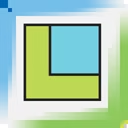
软件介绍:
Creo 全称为 PTC Creo Parametric ,原名为 Pro/ENGINEER ,是由美国 PTC(Parametric Technology Corporation) 公司开发的一款专业的 CAD(计算机辅助设计)、CAM(计算机辅助制造)、CAE(计算机辅助工程)一体化三维建模软件。它整合了 PTC 旗下的三大经典软件: Pro/ENGINEER 、 CoCreate 和 ProductView 。通过这种整合, Creo 提供了更强大的功能、更灵活的设计工具和更高效的数据管理能力,为用户带来全新的设计体验。其优点包括强大的参数化建模功能、灵活的装配设计、高效的仿真分析、支持多种文件格式,以及与 PTC 其他产品的集成,广泛应用于机械设计、工业设计、产品设计、模具设计等领域。
当前版本主要功能&新增功能:(以下信息来源于网络,仅供参考)
首次发布日期: 2012 年 3 月
- 增强的参数化建模: 优化了约束管理,支持更复杂的几何设计。
- 自由建模(Freestyle Modeling): 新增自由造型功能,适合概念设计和曲面建模。
- 改进的装配性能: 提升大型装配体的加载速度和稳定性。
- 高级渲染工具: 集成实时渲染功能,便于生成高质量的产品可视化效果。
- 模块化扩展支持: 支持更多行业特定模块,如管路设计和电缆设计。
- 云协作功能: 初步引入基于云的数据共享,提升团队协作效率。
安装教程:
温馨提示:
- 为防止杀毒软件误杀或拦截安装包内的补丁,安装前请关闭电脑里的杀毒软件和防火墙(Win10 系统还需要关闭 Defender)。
- Win10/11 系统需关闭“设置-更新与安全-Windows 安全中心-病毒和威胁防护-管理设置-实时保护-关”。
注意事项:
- 请确保 ptc_licfile 文件的物理地址修改正确,否则可能导致许可证无效。
- 安装路径建议保持默认,避免因路径错误导致安装失败。
开始安装:
1、打开下载的 Creo 软件安装包,鼠标右击压缩包,选择【解压到 Creo2.0】:
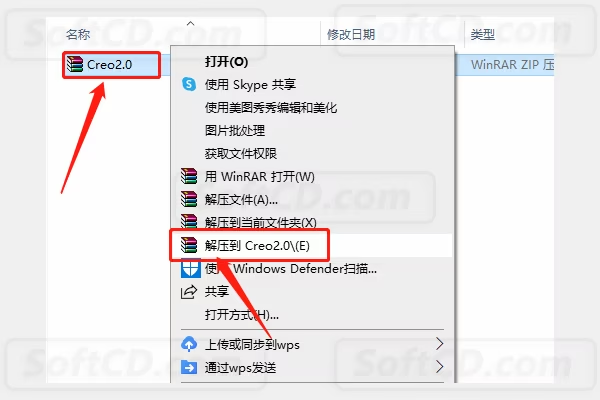
2、等待压缩包解压完成:

3、使用快捷键 WIN+R 打开运行面板,输入 cmd,点击【确定】:
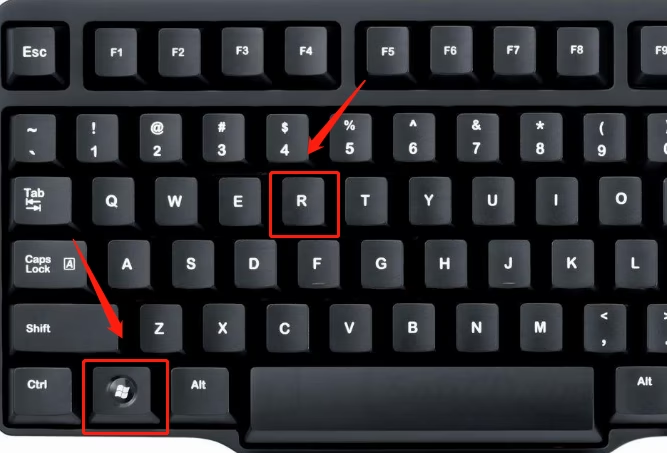
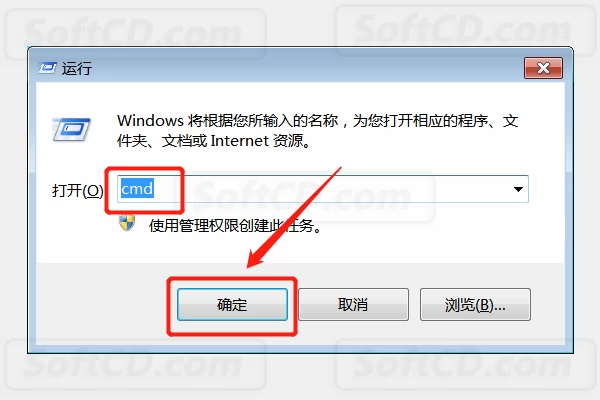
4、输入 ipconfig/all,按回车键:
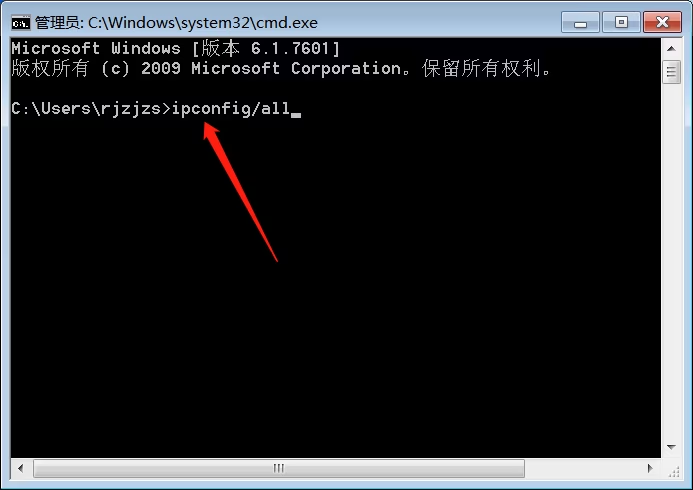
5、找到以太网的物理地址,保持界面不关闭:
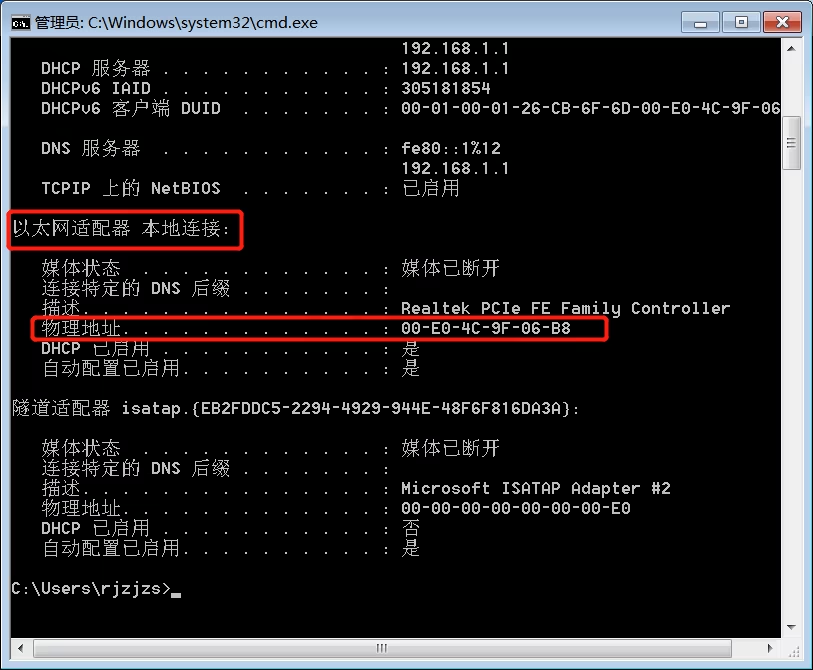
6、打开解压的【Creo2.0】文件夹:
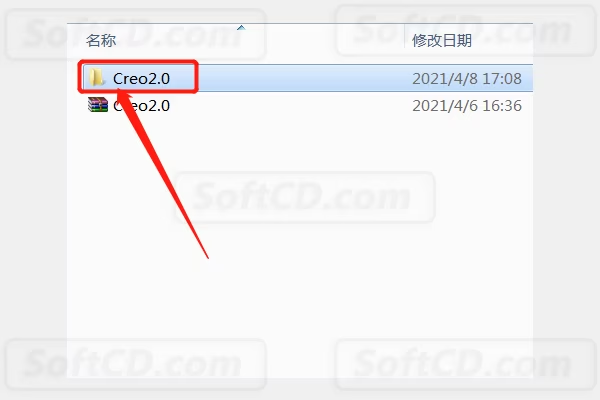
7、鼠标右击【ptc_licfile】,选择【打开方式】:
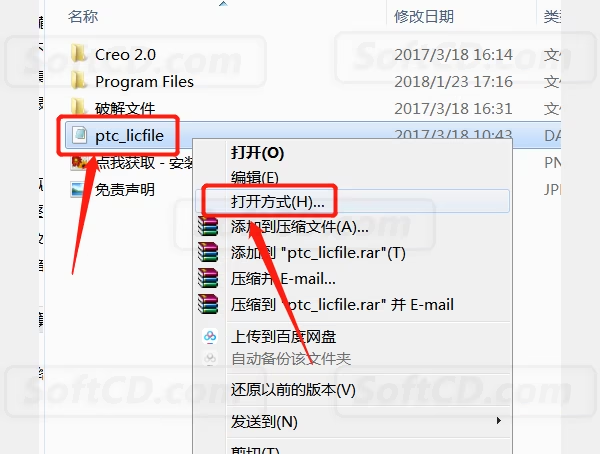
8、选择以【记事本】方式打开:

9、点击【编辑】,选择【替换】:
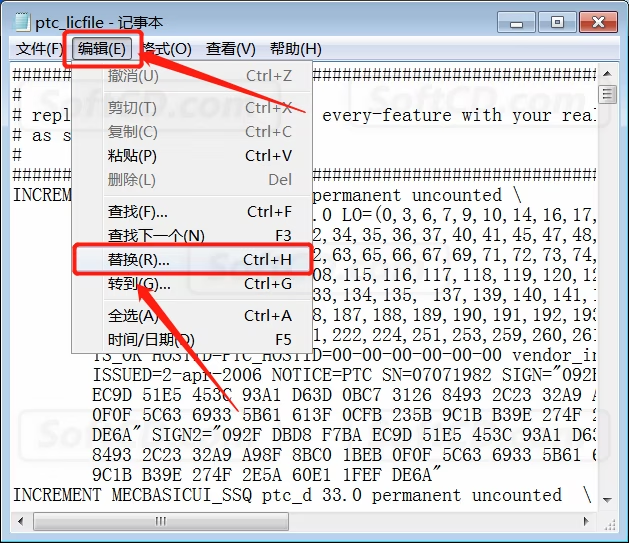
10、在查找内容处输入 00-00-00-00-00,将以太网物理地址输入替换框(确保无空格),点击【全部替换】:
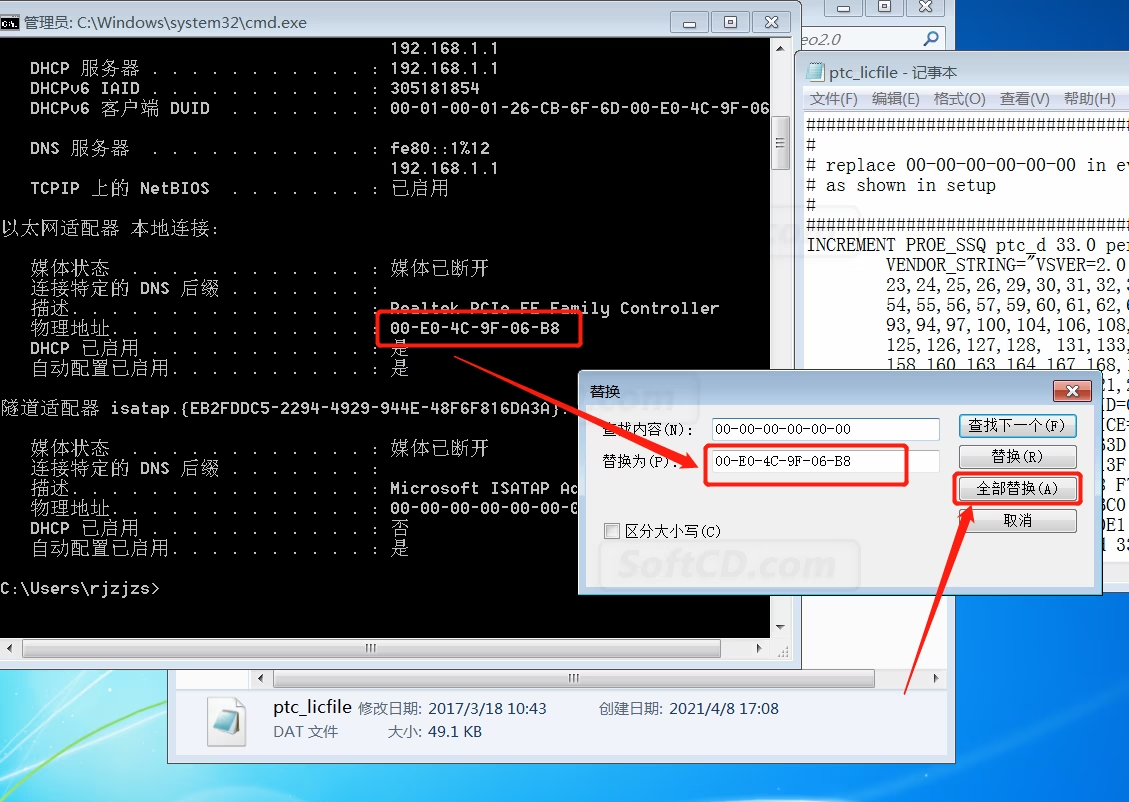
11、保存 ptc_licfile 文本:
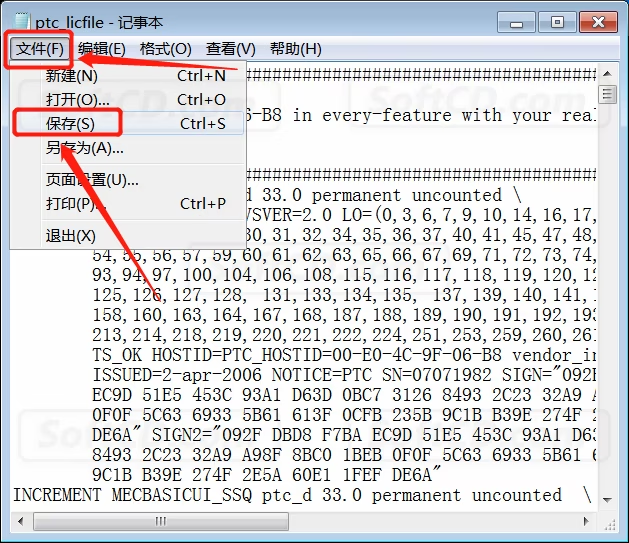
12、返回到解压的【Creo2.0】文件夹,打开【Creo2.0】文件夹:

13、鼠标右击【setup】安装程序,选择【以管理员身份运行】:
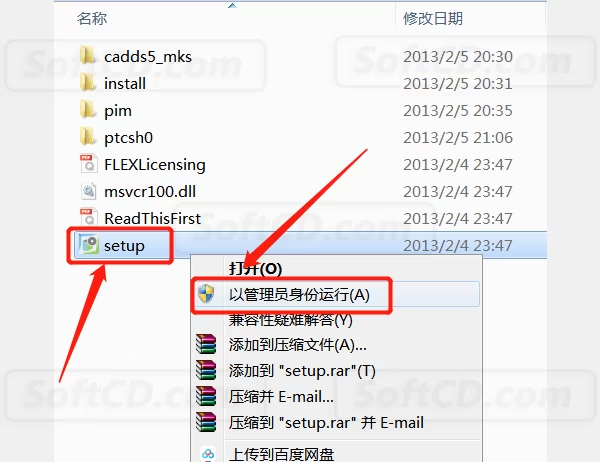
14、选择【安装或添加新软件】,点击【下一步】:
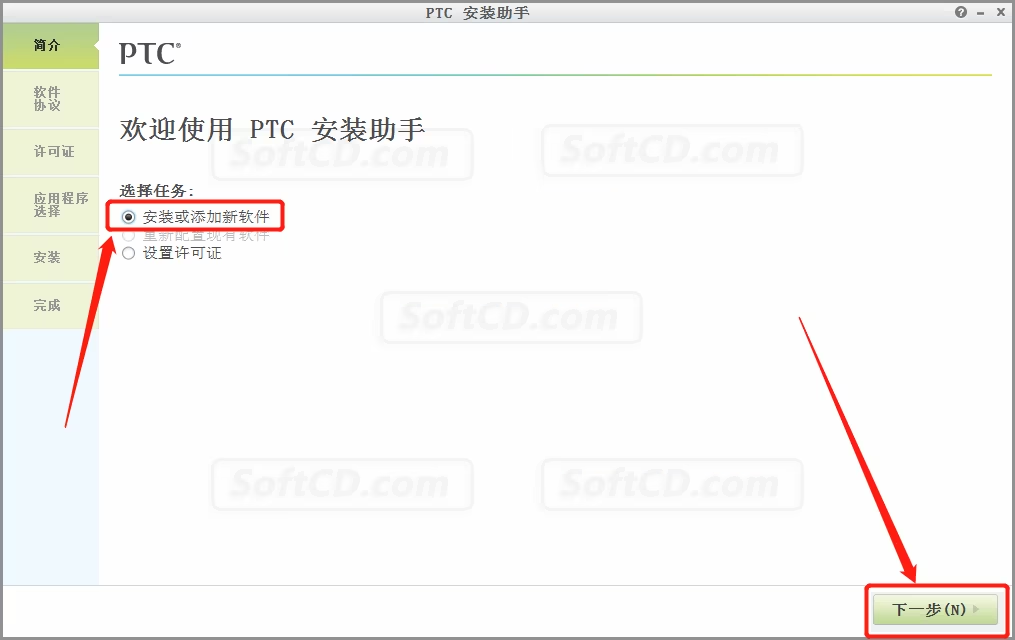
15、选择【接受······】,点击【下一步】:
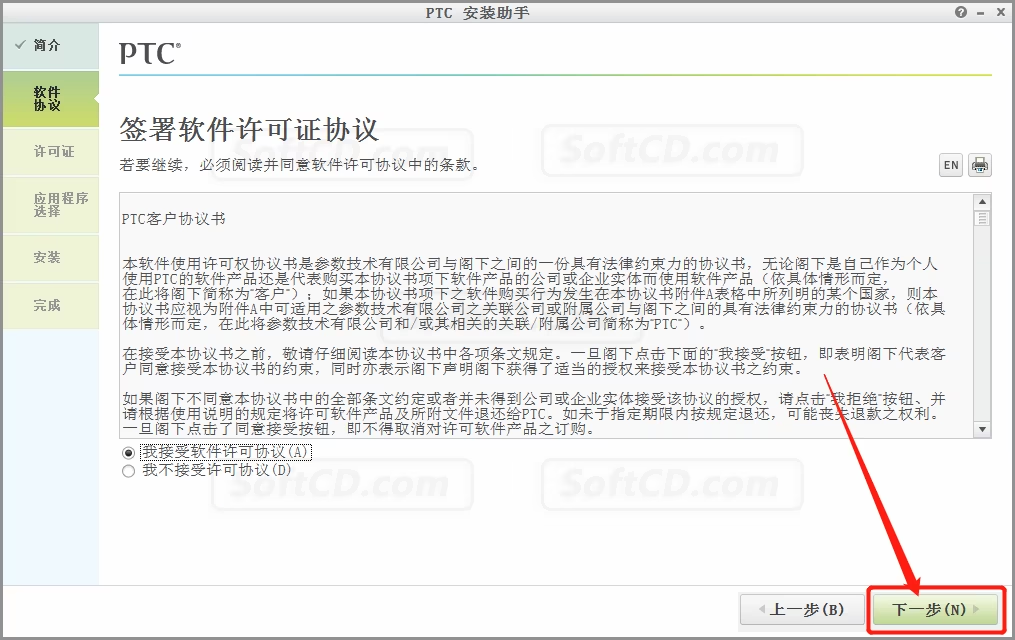
16、将【ptc_licfile】文件拖拽到输入框:
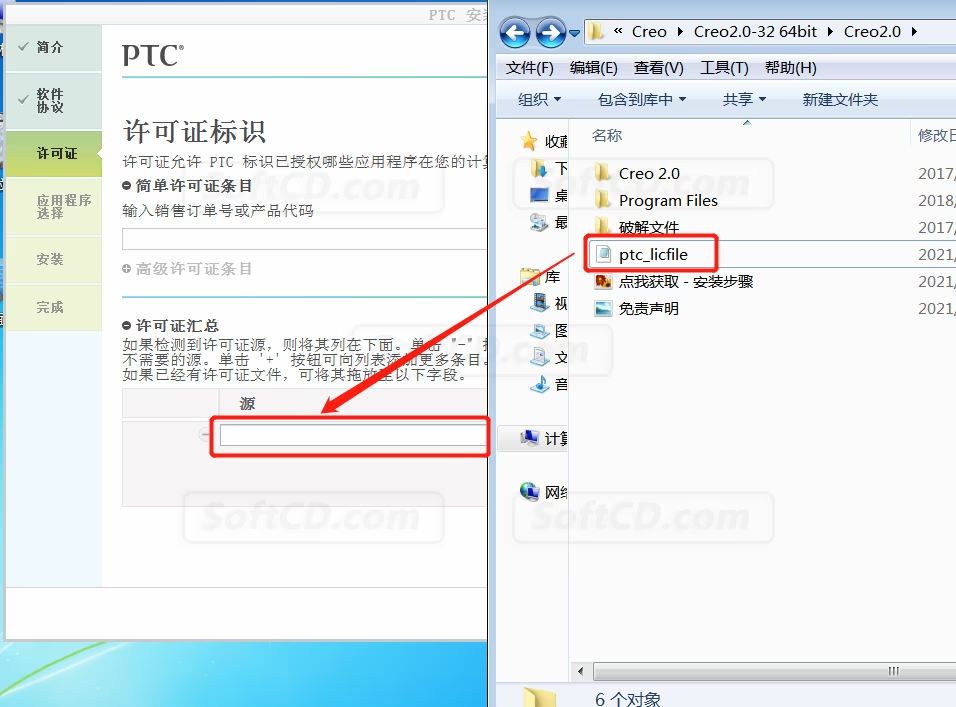
17、状况处显示【可用的】,点击【下一步】:
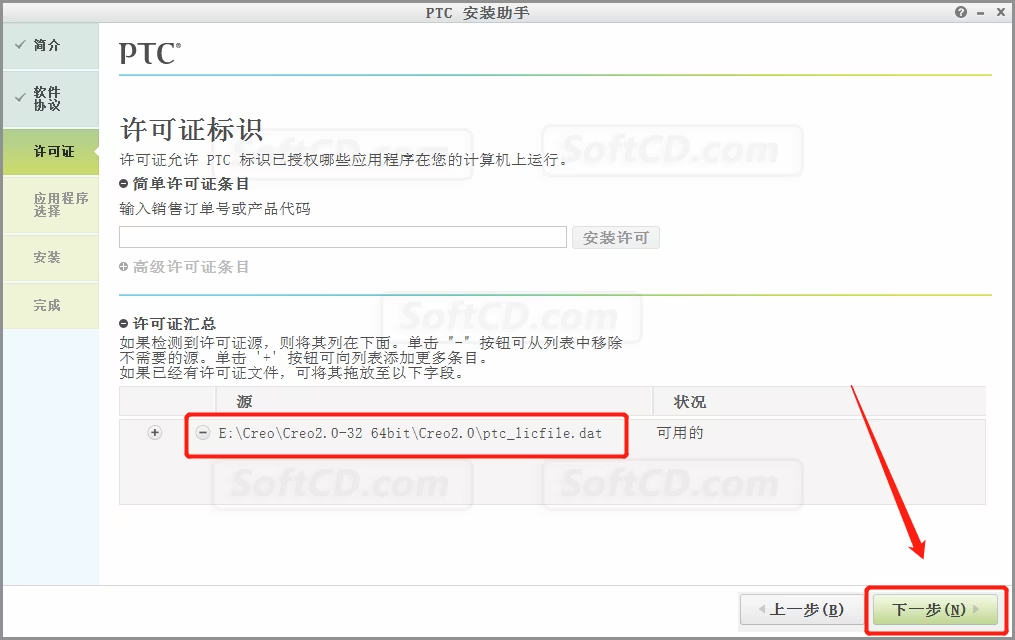
18、保持默认安装路径:
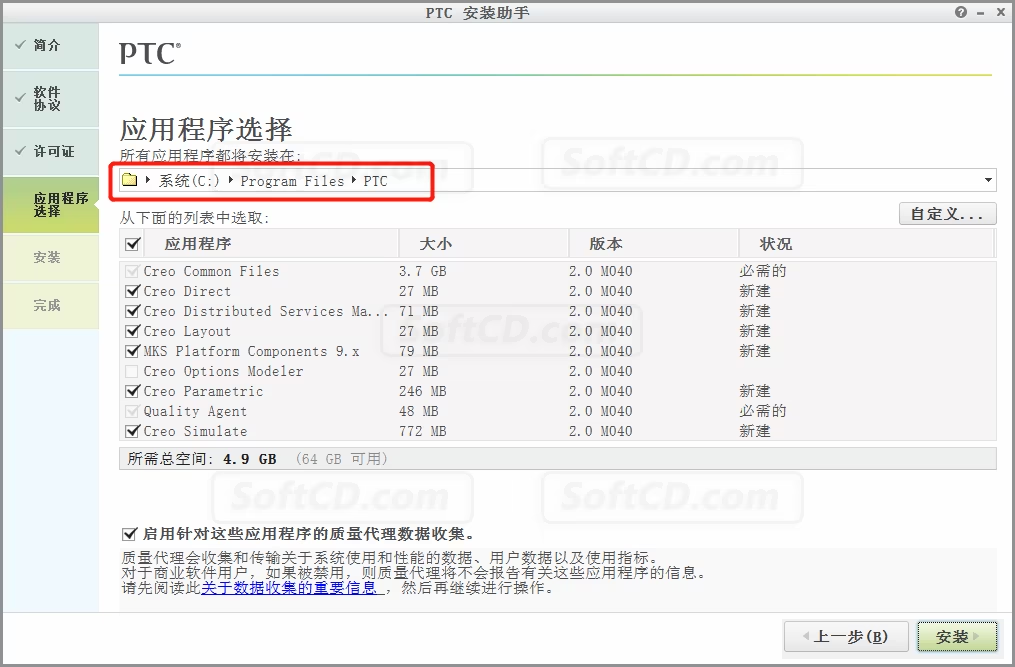
19、点击【自定义】:
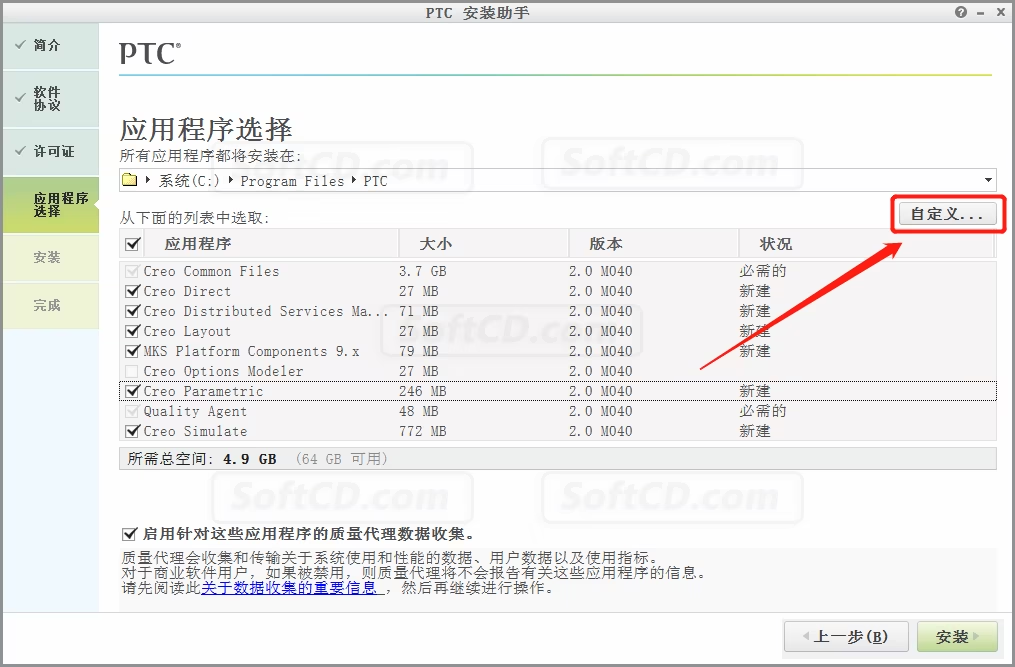
20、展开【平台】,选择适合的操作系统版本(32 位或 64 位),点击【确定】:
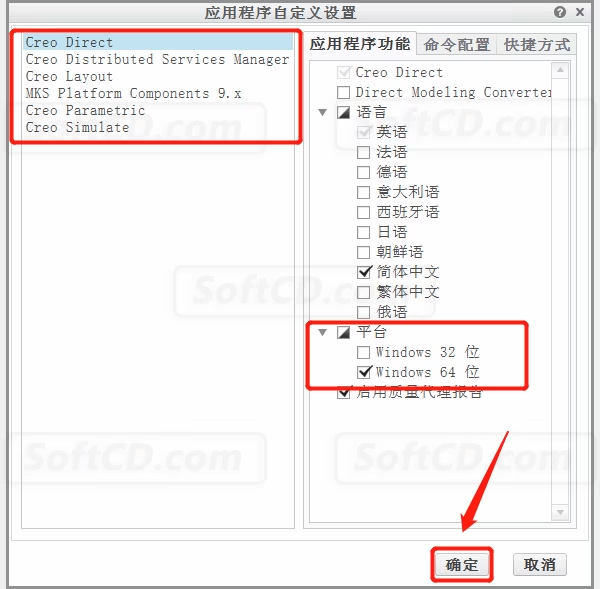
21、保持默认安装路径,点击【安装】:
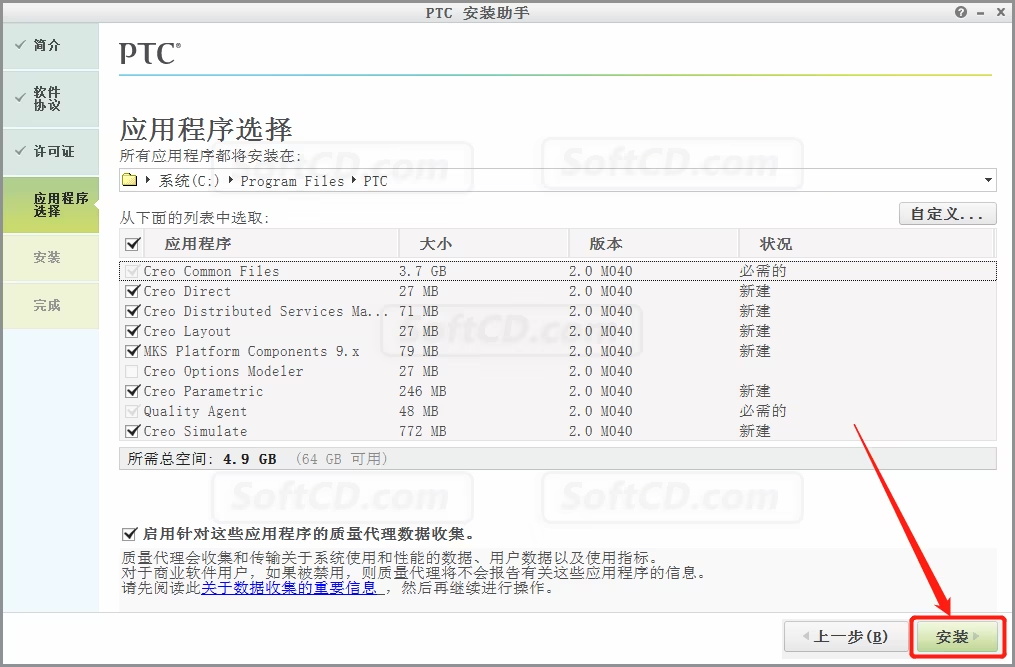
22、等待软件安装完成:
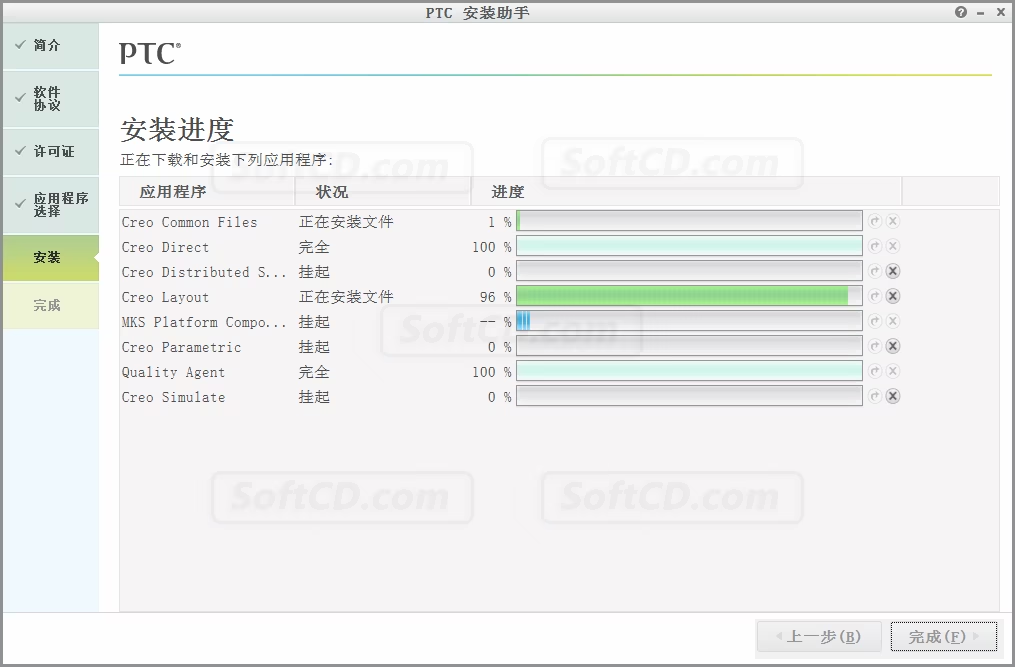
23、安装完成后,点击【完成】:
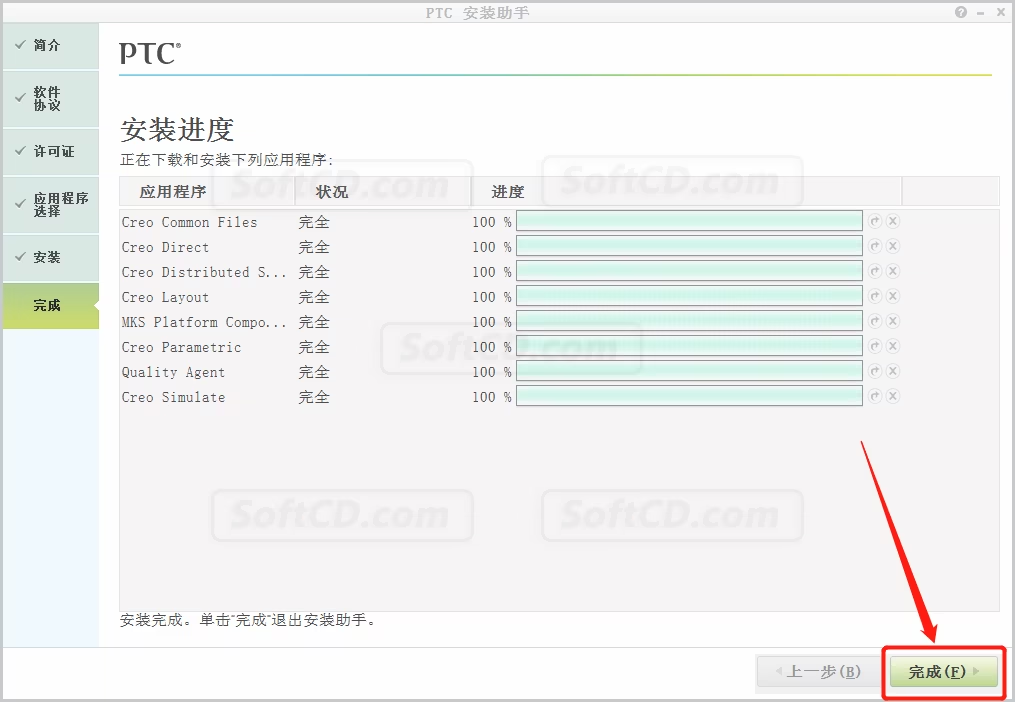
24、返回到解压的【Creo2.0】文件夹,打开【破解文件】:
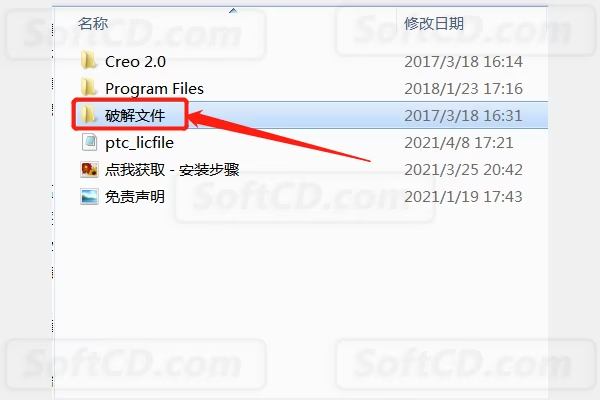
25、鼠标右击【PTC_Creo_Patcher_0.1_SSQ】注册机,选择【以管理员身份运行】:
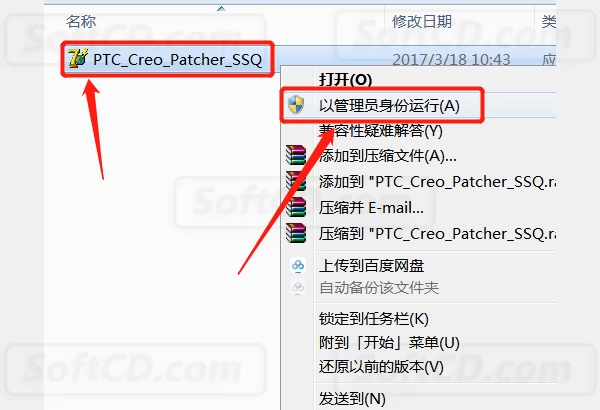
26、点击【Look For···】:
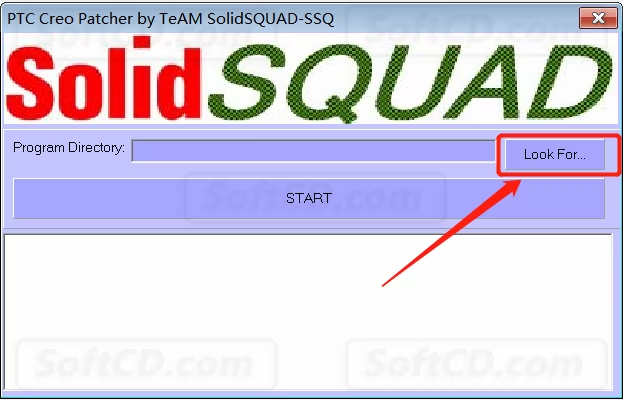
27、选择软件的安装路径文件夹,点击选项框:
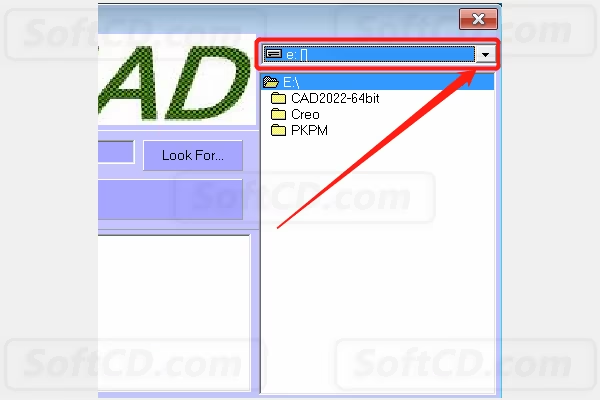
28、选择系统 C 盘:
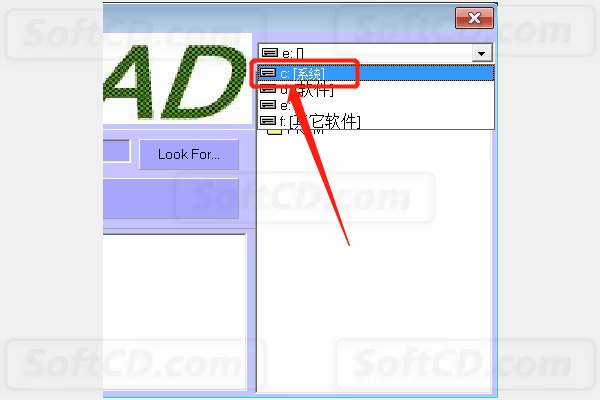
29、双击展开【Program Files】文件夹:
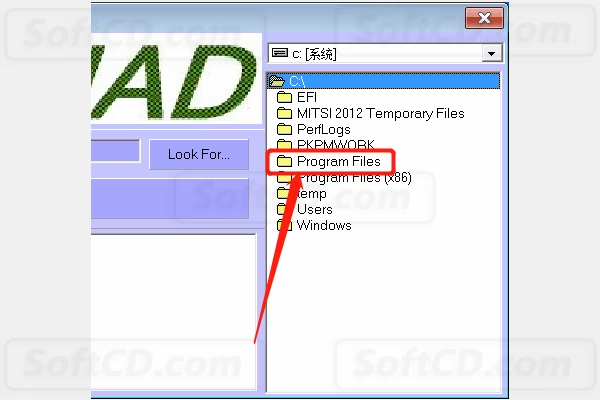
30、选中【Program Files】文件夹,点击【Look For···】:
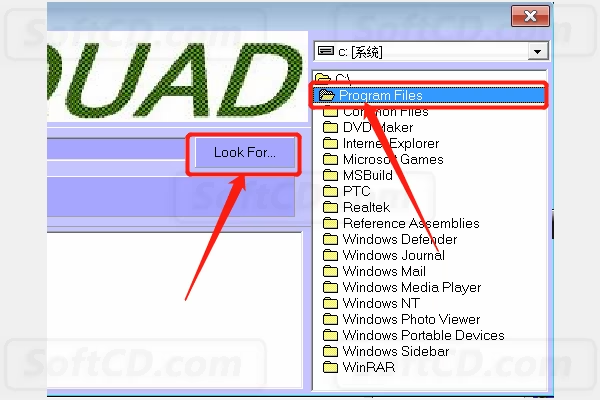
31、点击【START】:
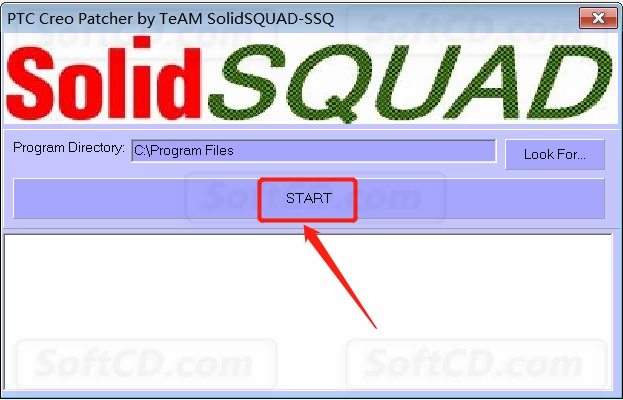
32、点击【确定】:
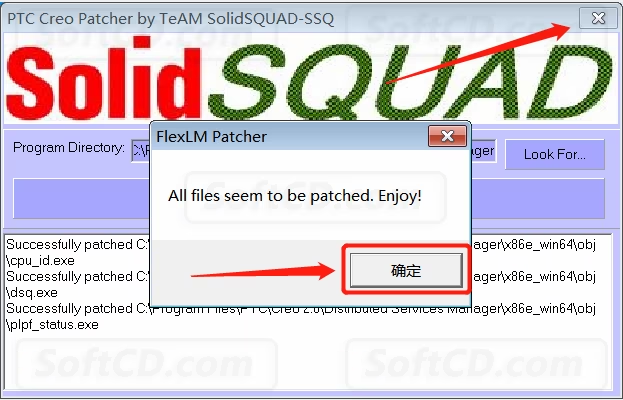
33、在桌面上打开安装好的 Creo 软件:
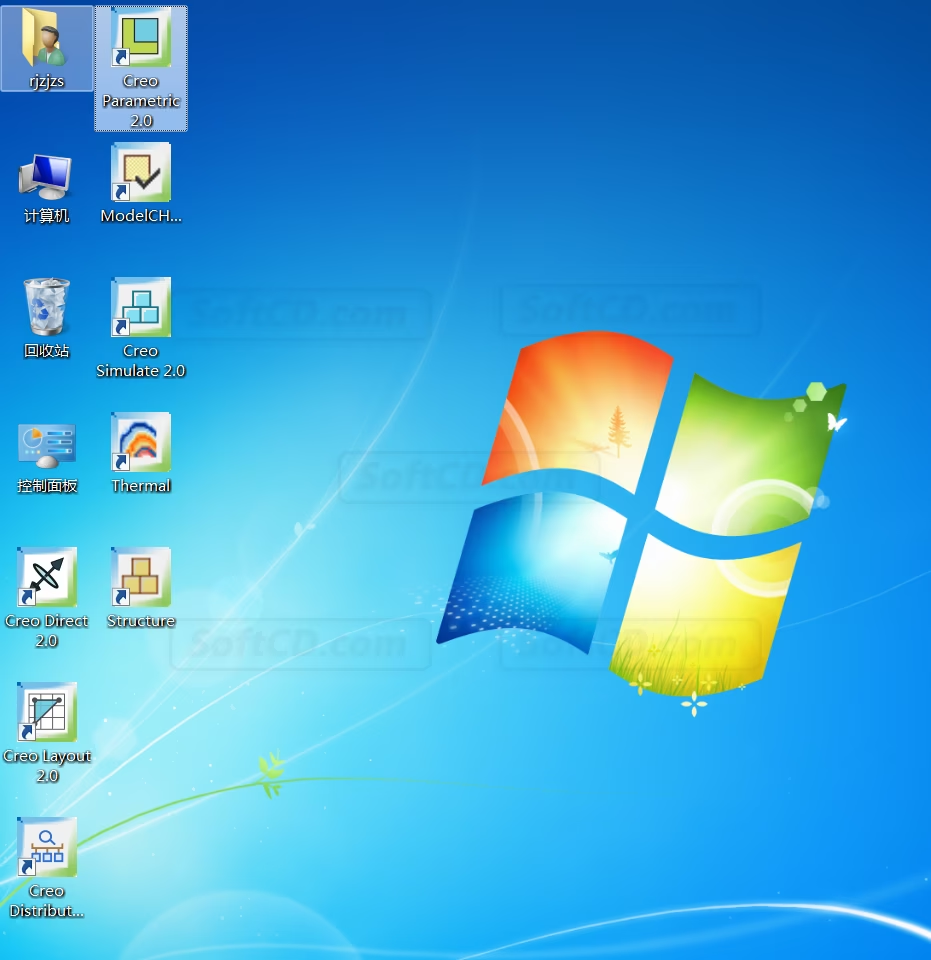
34、安装完成,软件界面如下:
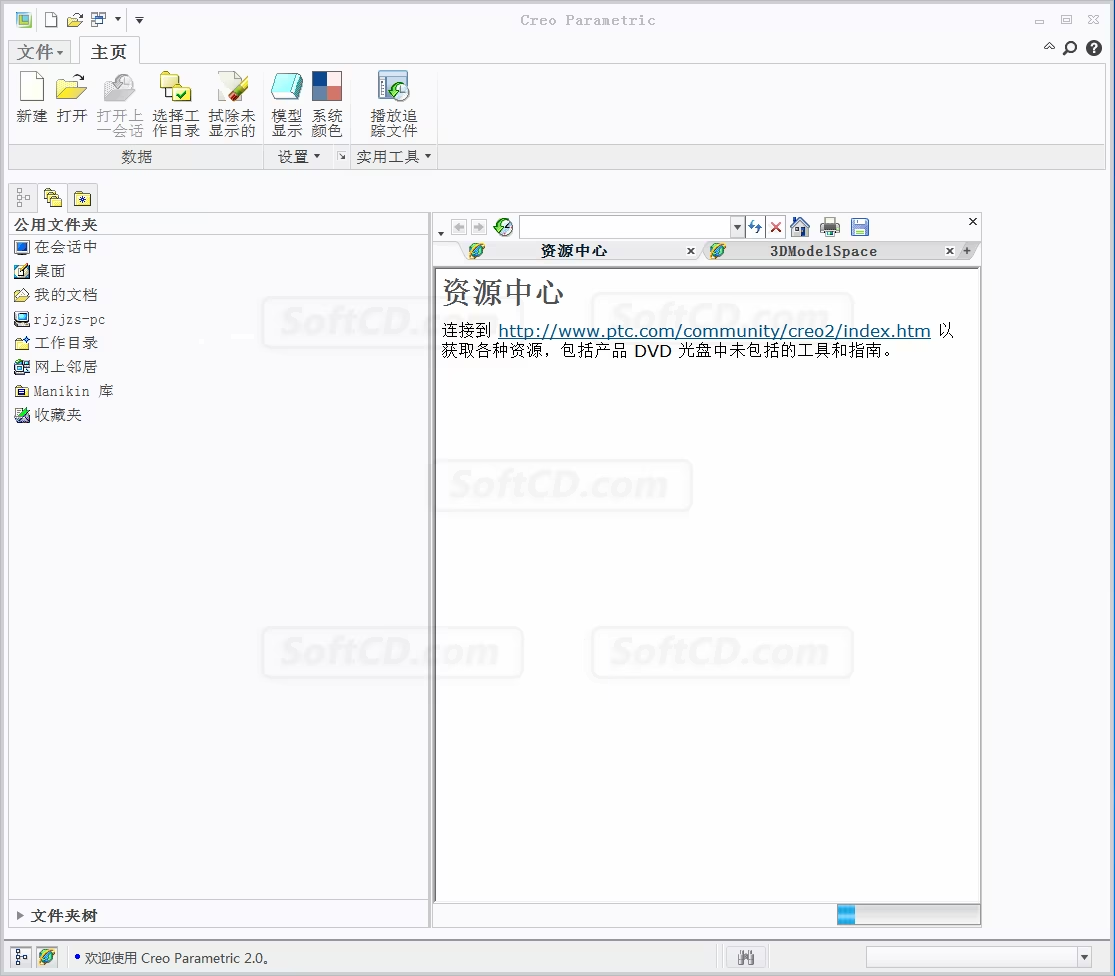
常见问题:
1、许可证文件显示不可用怎么办?
- 请检查 ptc_licfile 文件中的物理地址是否与电脑以太网地址一致,并确保无空格。
2、安装完成后软件无法启动怎么办?
- 尝试以管理员身份运行软件,或重新运行破解补丁程序。
3、如何确认选择了正确的操作系统版本?
- 在安装过程中,检查平台选项是否与电脑的 32 位或 64 位系统匹配。
由于时效性,部分软件安装失败/无法使用等请在评论区留言或点此求助以便我们及时更新版本。
软件整理/服务器维护不易,若您成功安装,可将本站分享给更多小伙伴支持本站哦~
 Windows
Windows![[Win]PTC Creo 9.0 for Win64bit位简体中文版软件下载破解版注册机激活码破解补丁Crack文件附详细图文安装教程Creo 9.0免费下载](https://assets.softcd.com/wp-content/cache/2023/04/16303_001.avif)

![[Win]PTC Creo 8.0 for Win64bit位简体中文版软件下载破解版注册机激活码破解补丁Crack文件附详细图文安装教程Creo 8.0免费下载](https://assets.softcd.com/wp-content/cache/2023/04/16256_001.avif)
![[Win]PTC Creo 7.0 for Win64bit位简体中文版软件下载破解版注册机激活码破解补丁Crack文件附详细图文安装教程Creo 7.0免费下载](https://assets.softcd.com/wp-content/cache/2023/04/16213_001.avif)
![[Win]PTC Creo 6.0 for Win64bit位简体中文版软件下载破解版注册机激活码破解补丁Crack文件附详细图文安装教程Creo 6.0免费下载](https://assets.softcd.com/wp-content/cache/2023/04/16169_001.avif)
![[Win]PTC Creo 5.0 for Win64bit位简体中文版软件下载破解版注册机激活码破解补丁Crack文件附详细图文安装教程Creo 5.0免费下载](https://assets.softcd.com/wp-content/cache/2023/04/16130_001.avif)
![[Win]PTC Creo 4.0 for Win64bit位简体中文版软件下载破解版注册机激活码破解补丁Crack文件附详细图文安装教程Creo 4.0免费下载](https://assets.softcd.com/wp-content/cache/2023/04/16095_001.avif)

评论0